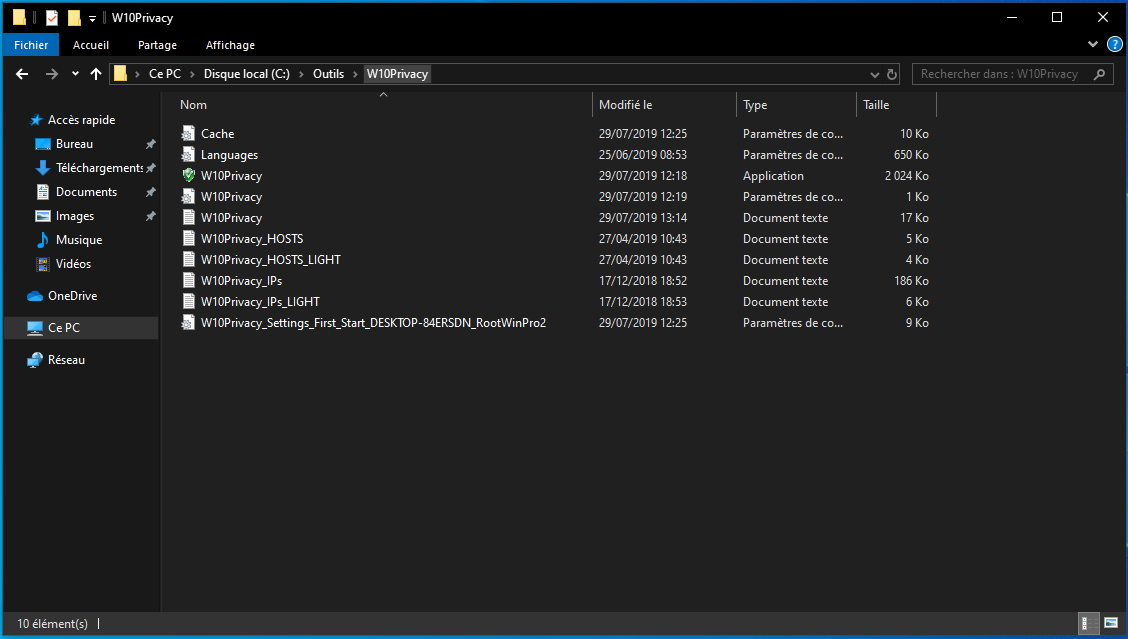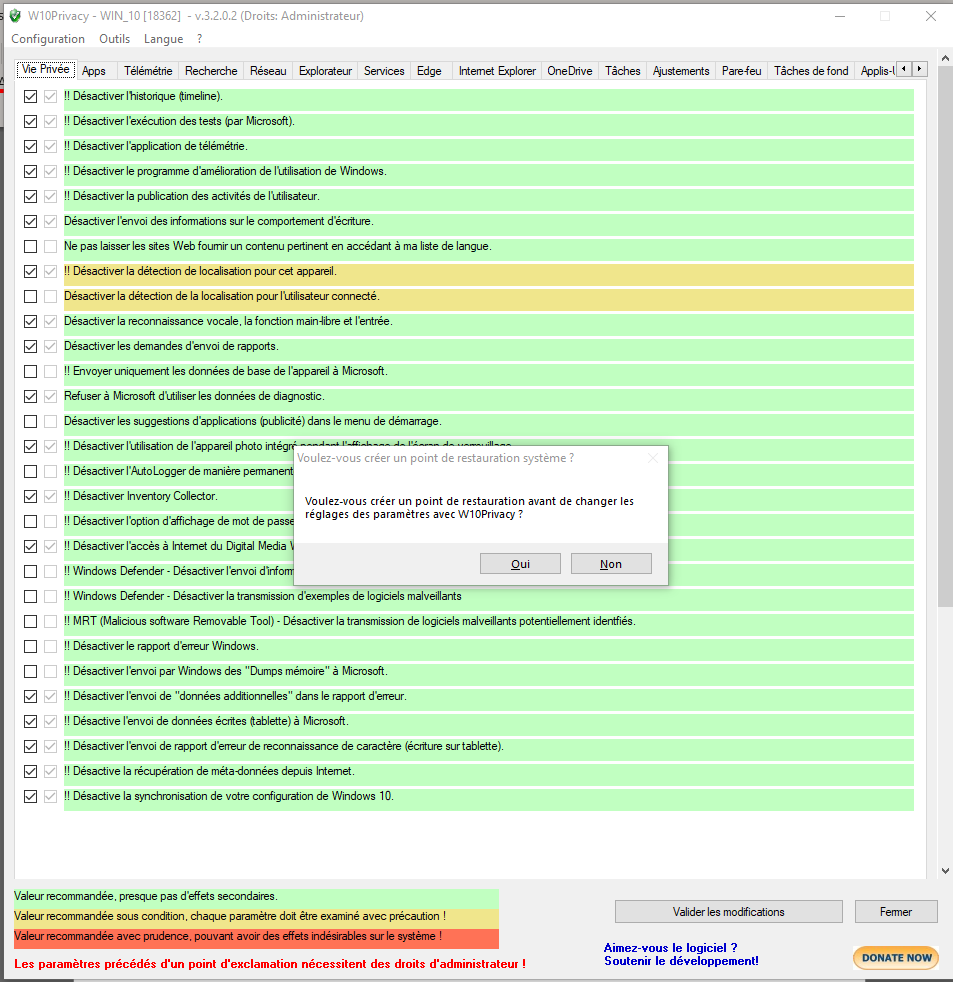W10Privacy est un utilitaire portable qui permet de modifier directement et très simplement des paramètres Windows pour empêcher l’aspiration de certaines données vers les serveurs de Microsoft.
Ainsi, avec W10Privacy, il est possible de bloquer des télémesures d’informations privées en agissant sur les règles du pare-feu, d’activer ou de désactiver des fonctionnalités comme SmartScreen, la géolocalisation, empêcher l’analyse de votre historique de navigation par certains moteurs de recherche et applications de Microsoft, de désinstaller des applications Windows natives… Par ailleurs certains réglages de Windows sont également accessibles et vous éviteront de naviguer dans les méandres de Paramètres ou du panneau de configuration pour les mettre œuvre (par exemple réglages de Edge, d’Internet Explorer, de l’explorateur de fichiers, activation du thème sombre, …).
Il existe plusieurs logiciels de ce type qui empêchent les fuites de données, W10Privacy apparait comme l’un des plus complets. Son interface est très simple, elle se compose de rubriques classées par onglets, chaque onglet contenant des listes d’actions à cocher ou à décocher selon que l’on souhaite activer ou désactiver. Chaque action ou paramètre à activer ou désactiver est sur un fond de couleur dont la signification est la suivante :
- Vert : L’activation est recommandée et n’a pas d’action secondaire indésirable ou gênante.
- Jaune : L’activation de cette action peut avoir des conséquences sur le fonctionnement de certaines applications (par exemple bloquer la géolocalisation).
- Rouge : L’activation de cette action peut avoir des conséquences indésirables sur le système (par exemple empêcher la mise à jour par Windows Update). Soyez sûr de ce que vous faîtes.
La trouvaille scandaleuse d'un chercheur sur Windows 11
Vidéo de la chaine YouTube Underscore_.
1 – Installation
- Téléchargez W10Privacy sur ce site ou celui de l’éditeur (site en anglais ou en allemand).
- Vous obtenez un fichier W10Privacy.zip.
- Dézippez ce fichier dans un répertoire de votre choix, vous obtenez un fichier nommé W10Privacy.exe
- Lancez ce fichier en mode administrateur, même si vous êtes déjà sur un compte utilisateur de type administrateur (clic droit sur W10Privacy.exe avec l’explorateur de fichier puis Exécuter en tant qu’administrateur).
- exe crée dans le répertoire un certain nombre de fichiers comme dans la figure ci-après. Ce n’est pas à proprement parlé une installation car l’application est portable.
- Créez un raccourci de W10Privacy.exe pour faciliter son lancement.
Vous devrez lancer ce programme en mode administrateur pour accéder à toutes les fonctionnalités. Si vous ne le lancez pas en mode administrateur seuls certains paramètres propres à votre compte utilisateur pourront être pris en compte.
2 – Utilisation de W10Privacy
Lancez W10Privacy.exe. Au bout d’un certain temps, le temps d’explorer les paramètres actuels de votre système, l’application s’ouvre et vous propose de créer un point de restauration. Il est conseillé de répondre oui.
Une fois le point de restauration créé, l’application vous propose de vérifier vous-même la création de ce point de restauration. Répondez Oui car il arrive que la création échoue.
Si cette dernière a échoué (dans la liste des points de restauration vous devriez trouver une ligne faisant référence à W10Privacy), il est conseillé d’en créer une manuellement. Si la restauration système a été désactivée volontairement (sur un SSD par exemple), veillez à disposer d’une sauvegarde récente de votre système de façon à pouvoir revenir en arrière facilement en cas de problème.
L’interface de W10Privacy se règle automatiquement sur le français, cependant vous constaterez qu’il existe quelques éléments encore non traduits et qui sont en anglais. W10Privacy fonctionne aussi sur Windows 7 et Windows 8 mais les fonctionnalités sont moins nombreuses que sur Windows 10.
La barre de menu supérieure (Configuration, Outils, Langue, ?) vous permet respectivement :
- D’enregistrer des configurations différentes et de les charger, ce qui peut être utile si vous voulez définir et utiliser des configurations différentes en fonction de l’utilisation de votre ordinateur.
- De modifier des paramètres de W10Privacy, de créer un point de restauration, d’utiliser le script Windows Update PowerShell, d’utiliser un serveur WSUS (pour les entreprises), …
- De changer la langue de l’interface.
- De vérifier les mises à jour de W10Privacy et de les installer.
Pour utiliser W10Privacy, vous allez devoir scruter chaque onglet. Pour activer un paramètre vous devrez cocher la case correspondante et la décocher pour le désactiver. En laissant la souris au-dessus d’un paramètre une petite fenêtre style Tool Tip s’affiche avec des explications complémentaires.
D’une façon générale vous pouvez cocher toutes les cases sur fond vert sans problème, pour les options concernant la sécurité des données. Pour les options concernant certains comportements, comme par exemple le blocage de OneDrive, la désactivation de Windows Update, de Defender, du Microsoft Store ou encore de fonctions d’affichage, mesurez bien les conséquences.
La sélection des cases sur fond rouge, notamment celles de la télémétrie risque de bloquer certaines fonctionnalités de Windows ou certaines applications, par exemple Windows Update ou Skype. Si après avoir exécuté W10Privacy vous constatez des blocages pensez à le relancer et vérifier s’il n’y a pas de cases à décocher.
Prenez votre temps pour réaliser tous ces réglages. Une fois terminé, cliquez en bas à droite sur le bouton « Valider les modifications ». Une fenêtre vous informe que le processus va se prendre un certain temps puis va se fermer avant le logiciel. Au bout de ce certain temps le logiciel s’ouvre à nouveau, vous pouvez le quitter en cliquant sur le bouton « Fermer ».
3 – Précautions
Comme tout logiciel agissant sur les paramètres de Windows, W10Privacy peut avoir des conséquences importantes et pas toujours réversibles sur le fonctionnement de votre système en cas d’erreur de manipulation ou si la configuration de votre Windows possède des instabilités (plantages fréquents, virus, malwares, applications mal installées ou abimées, …). Aussi avant d’utiliser W10Privacy vérifiez que vous disposez d’une sauvegarde de vos données et de votre système et ne cochez pas des paramètres (surtout sur fond rouge) si vous ne savez pas ce que vous faites.